
Nejjednodušší a nejintuitivnější způsob, jak vytvořit spouštěcí jednotku USB Flash pro instalaci systému Windows Server 2016 na fyzický server, je samozřejmě použití nástroje pro stahování USB USB / DVD systému Windows. Tento obslužný program umožňuje zapsat existující bitovou kopii * .iso Windows na USB flash disk / disk a provést tak bootování. Formátuje však USB flash disk do systému souborů NTFS, bootování, které není podporováno v systémech UEFI, a takový USB flash disk je vhodný pouze pro instalaci Windows na systémech BIOS. V tomto článku si ukážeme, jak vytvořit instalační flash disk s distribucí Windows Server 2016 bez použití nástrojů třetích stran.
Poznámka:. Na rozdíl od systémů BIOS, které lze zavádět ze zaváděcích oddílů pomocí systémů souborů FAT, FAT32, exFAT nebo NTFS, lze systémy UEFI zavést pouze z zavaděče umístěného na disku naformátovaném v FAT32 FS.V závislosti na architektuře serveru UEFI / BIOS musíte k vytvoření instalační jednotky flash použít jednu z následujících metod..
Obsah:
- Instalace USB flash disku pro systém UEFI
- Instalační flash disk s tabulkou oddílů MBR pro architektury BIOS a UEFI
- Velikost souboru Install.wim je více než 4 GB
Je důležité. Pokud budete postupovat podle těchto pokynů, musíte být opatrní, zkontrolujte cestu k diskům a číslům disků, jinak můžete náhodně naformátovat datový disk. Jednotka USB Flash bude přesto naformátována a data na ní budou smazána..
Instalace USB flash disku pro systém UEFI
V případě, že je jednotka flash použita ke stažení a instalaci systému Windows Server 2016 na server s podporou UEFI, jsou na spouštěcí jednotku USB Flash kladeny následující požadavky:
- Minimální velikost jednotky USB Flash je 8 GB
- Typ tabulky oddílů Flash Drive - GPT
- Systém souborů - FAT32
Připojte tedy jednotku USB Flash k počítači (v našem příkladu je to počítač se systémem Windows 10), otevřete příkazový řádek s právy správce, spusťte příkaz DISKPART, v rámci kterého spusťte následující příkazy:
seznam disku
Uvádíme seznam disků, v mém případě má jednotka USB Flash číslo jednotky 1. Vybereme ji.
vyberte disk 1
Vyčistěte obsah jednotky Flash.
čistý
Převést tabulku oddílů na GPT:
převést gpt
Vytvořte nový oddíl (velikost by neměla přesáhnout 16 GB):
vytvořit primární oddíl
Tip. Pokud je velikost jednotky USB flash větší než 16 GB, musíte vytvořit oddíl až do velikosti 16 GB:
vytvořit primární velikost oddílu = 16000
Naformátujte oddíl v FS FAT32:
formát fs = FAT32 rychlý
Přiřaďte písmeno jednotky novému oddílu:
přiřadit písmeno = M

Zbývá ukončit relaci diskpart:
exit
Zkopírujte distribuční soubory z připojeného obrazu ISO systému Windows Server 2016 na jednotku USB Flash (předpokládejte, že obraz ISO je připojen písmenem E: \).
xcopy e: \ * m: \ / H / F / E
Instalační flash disk s tabulkou oddílů MBR pro architektury BIOS a UEFI
V systému Windows Server 2016 je možné vytvořit instalační jednotku USB Flash s tabulkou oddílů MBR pro systém BIOS a UEFI. Na jednotku USB jsou kladeny následující požadavky:
- Minimální velikost jednotky USB Flash je 8 GB
- Typ tabulky oddílů - MBR
- Systém souborů - FAT32
Také spusťte relaci diskpart a postupně spusťte následující příkazy:
Seznam disků v systému:
seznam disku
Vyberte jednotku USB (v mém příkladu disk 1):
vyberte disk 1
Vyčistěte disk:
čistý
Vytvořte nový oddíl o velikosti ne více než 16 GB. Pokud je velikost jednotky flash menší než 16 GB:
vytvořit primární oddíl
Pokud více:
vytvořit primární velikost oddílu = 16000
Naformátujte jednotku USB Flash v systému souborů FAT32:
formát fs = FAT32 rychlý
Aktivujte oddíl a přiřaďte písmeno jednotky M:
aktivní
přiřadit písmeno = M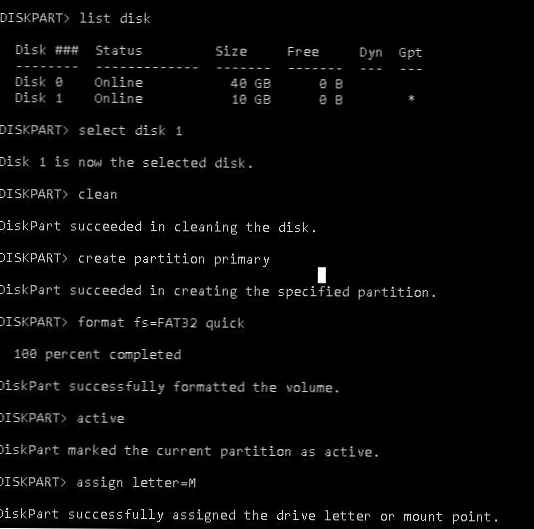
Diskpart dokončíme příkazem exit a zkopírujeme distribuční soubory na USB flash disk:
xcopy e: \ * m: \ / H / F / E
Velikost souboru Install.wim je více než 4 GB
Pokud je velikost souboru Install.wim větší než 4 GB, kopírování takového souboru na jednotku USB Flash nebude fungovat, protože maximální velikost souboru v systému souborů je omezena na 4 GB. V této situaci musíte rozdělit soubor wim na několik menších souborů pomocí DISM:
dism / Split-Image /ImageFile:e:\sources\install.wim /SWMFile:m:\sources\install.swm / FileSize: 4096
Poznámka:. Pokyny pro vytvoření zaváděcích USB flash disků pro různé verze Windows:
- Spouštěcí jednotka UEFI pro instalaci systému Windows Server 2012 / Windows 8
- Spouštěcí jednotka USB Flash s operačním systémem Windows 8 pro systém BIOS
- Vytvořte spouštěcí USB flash disk s Windows 7 pro systém UEFI











